Hirdetés
Amikor az emberek a Microsoft Outlookra gondolnak, nagyapjuk e-mail kliensére gondolkodnak. De tudta, hogy van-e egy ingyenes online verzió az Outlook-nak? Van, és ma összehasonlítjuk az asztali számítógépet és az online verziót fej-fej ellen.
Az Outlook asztali és az Outlook webes nyilvánvaló különbsége az, hogy az asztali verzió nem ingyenes - a Microsoft Office csomag részeként érkezik, amely nem olcsó, hacsak Ön diák vagy oktató.
Hogyan mérik az ingyenes Microsoft Outlook webes verziót a fizetett asztali verziójával? Nézzük közelebbről.
Az e-mail elrendezése
Mire számíthat, ha feliratkozik a ingyenes online Outlook-fiók? A Irodai online csomag, A Microsoft Outlook alkotja az online termelékenység kommunikációs csomópontját.
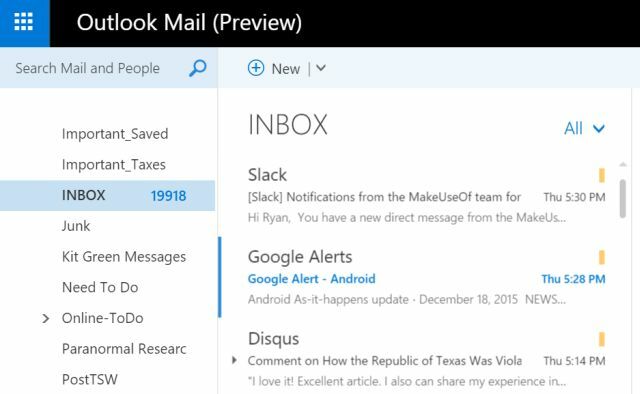
A Microsoft Outlookot az interneten használja, akárcsak a Gmail-fiókját. Az Outlook online e-mail kliense lehetővé teszi több e-mail fiók integrálását egy helyre, például a live.com fiókot, korábban Hotmail néven.
Összehasonlítva az Outlook.com elrendezését a Microsoft Outlook asztali alkalmazásával, a két elrendezés közötti hasonlóságok világossá válnak.

A fióknavigáció, beleértve az összes almappát, megjelenik a bal oldali ablaktáblában, a tényleges e-mailek és e-mail előnézetek pedig a jobb oldalon. Ez igaz az online és az asztali kliensekre is.
Amikor rákattint az Outlook.com-fiókjában található e-mailre, az előnézet jobb oldalán kikapcsol.
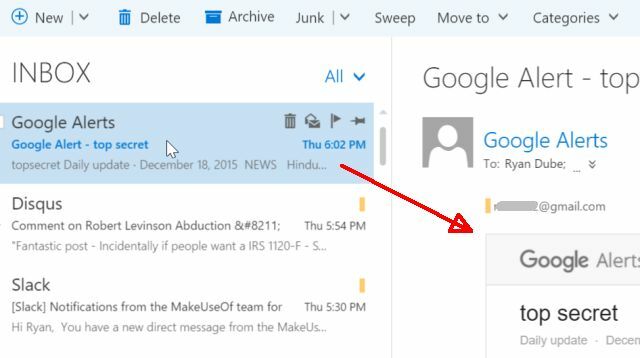
Ugyanez vonatkozik az asztali verzióra, azzal a különbséggel, hogy az asztali verzió sokkal több ikonnal és funkcióval rendelkezik a felső menü szalagján (amire később jutunk).

Mindkét esetben integrálhat néhány kedvenc közösségi számlájához, de ez mindkét esetben határozottan nem erő. Az Outlook Online segítségével csatlakozhat a Twitterhez és a LinkedIn-hez, de a fiókválasztás nagyon ritka, és a legnépszerűbb közösségi hálózat Itt vannak a leggyorsabban növekvő közösségi hálózatok, amelyekhez csatlakozni kellMíg a Facebook az oroszlánrészét a társadalmi piacon tartja, az olyan új szolgáltatások, mint a Kik, a Snapchat és a WhatsApp, azzal fenyegetnek, hogy megtörik a Facebook meghökkentését a közösségi interneten. Olvass tovább - Facebook - még csak nem érhető el.

Az asztali helyzet még rosszabb, ha a társadalmi kapcsolatokról van szó. Az asztali verzión, amikor rákattintottam fájl, számlaBeállítások és Közösségi hálózati fiókok, Felfedeztem magam ezen a weboldalon, és azt tanácsoltam, hogy a közösségi fiókkapcsolatok „már nem támogatottak”.

Abban az időben, amikor a közösségi hálózatok használata tovább növekszik, és a vonalak továbbra is elmosódnak az üzenetküldés és a a közösségi hálózatokban, furcsanak tűnik, hogy a Microsoft a másik irányba megy, és leválasztja ezeket hálózatokat.
Outlook kategóriák
Sokan mappákba rendezik az e-maileket, de a Microsoft Outlook által nyújtott nagyon hatékony szervezési eszköz az a képesség, hogy e-maileket kategorizáljon, és színkódolja őket ennek megfelelően.
Ez a szolgáltatás elérhető a webes verzióban az e-mail kiválasztásával és a Kategóriák elem a felső menüben.

A kategóriák bármelyikét kattintással kicsit leíróbbá változtathatja Kategóriák kezelése majd hozzáad egy új kategóriát.
A Microsoft Outlook asztali verziójában kategóriák szintén elérhetők. Megtalálhatja őket, ha jobb egérgombbal kattint az e-mailre, majd rákattint kategorizált a legördülő menüből, vagy csak válassza ki az e-mailt, és kattintson a itthon menüpontot, és a választást kategorizál a szalag menüből.

Mondanom sem kell, ha kapsz hatalmas mennyiségű e-mail Nagy fájlok küldése e-mail mellékletként: 8 megoldásSzeretne e-mailben elküldeni a nagy fájlokat, de korlátozódik a fájlméret? Megmutatjuk, hogyan kell nagy fájlokat elküldeni e-mail mellékletként. Olvass tovább , a szervezés nagyon fontos, és amint elkezdi a kategóriákat rendezni a dolgok rendezése érdekében, soha nem fogja elhinni, hogy meg tudta volna lépni nélkülük.
Outlook webes szabályok, szűrők és egyebek
A Microsoft Outlook ingyenes internetes verziójában elérhető hatékonyabb funkciók között szerepel például a bejövő e-mailekre vonatkozó szabályok létrehozása.
Ennek eléréséhez kattintson a felső menü ellipszisére, majd válassza a lehetőséget Szabály létrehozása ... a legördülő menüből.

Az itt elérhető Beérkezett üzenetek szabályok között szerepel a bejövő üzenetek rendezése annak alapján, hogy kik küldték, kinek küldték, és a szavak a tárgysorban.

Ez egy nagyon korlátozott lista, és csakúgy, mint a műveletek listája, amely csak az üzenet mozgatását, másolását vagy törlését, az üzenet rögzítését vagy megjelölését, illetve továbbítását, átirányítását vagy küldését teszi lehetővé. Ez az.
Az Outlook webes verziójának használatának egyik előnye, hogy bármikor beállíthat automatikus válaszokat irodán kívül Hogyan állítsunk be egy e-mailt az Outlookon kívüli válaszadóbólMi történik, ha a kéthetes vakációt összekapcsolja a mozgalmas munkával? Hazatérve, hatalmas projekted lesz: e-mailek! Várj - miért nem automatizálja részét neked? Olvass tovább , egy meghatározott időtartamra.
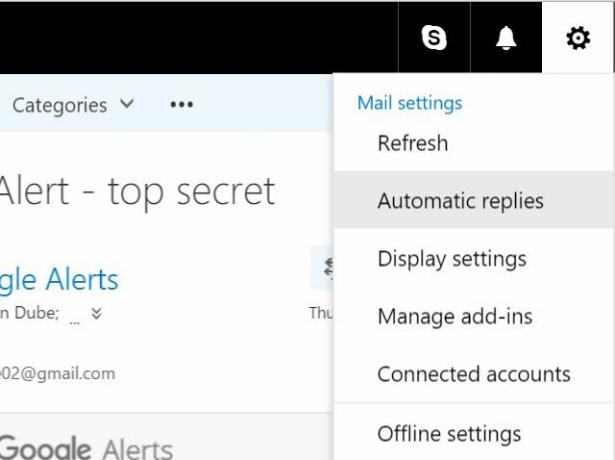
Ezeket a Beállítások menüből állíthatja be, ha kiválasztja Automatikus válaszok. Ezután csak annyit kell tennie, hogy meghatározza azt az időszakot, amikor távol lesz, és nem képes válaszolni az e-mailekre, és kész.

A Microsoft Outlook asztali rendszere tartalmaz egy szabály funkciót. Valójában sokkal robusztusabb, mint a webes verzió. Amikor rákattint szabályok tól itthon menüben egy olyan ablakot fog látni, amely nagyon hasonlít a webes verzióra, ahol kiválaszthatja, hogy kiváltja-e az e-mailt, ahonnan vagy ahonnan küldik, bármit a tárgysorban, és így tovább.
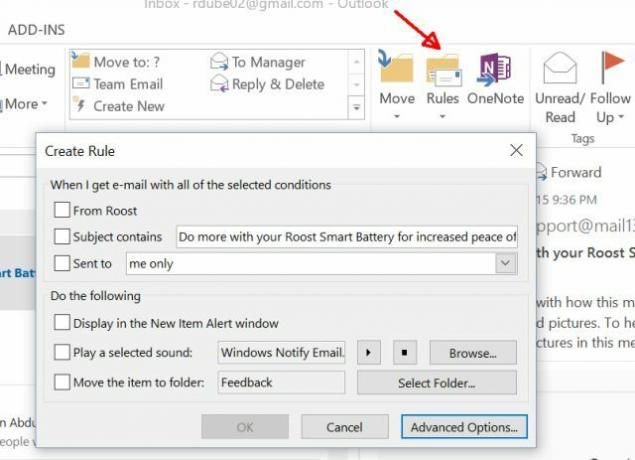
Ha azonban rákattint a Haladó beállítások gombra kattintva, még sok más kiváltó lehetőséget fog látni - például az, hogy az e-mailt fontosként jelölik-e meg, hogy van-e konkrét szavak az üzenet törzsében, hogy másolatot kap-e vagy sem, és így tovább.

Érdemes megjegyezni, hogy az asztali verzió nem biztosítson egy automatikus válasz lehetőséget, kivéve, ha az Outlookot úgy konfigurálta, hogy az Exchange kiszolgálóval működjön. A levelek helyi számítógépen történő kezelésének egyetlen hátránya, hogy nem tudja automatizálni azokat a dolgokat, amelyek jellemzően szerver alapúak.
Web Outlook extrák
Néhány dolog, amit a webes Microsoft Outlook segítségével szerezhet be, amit az asztali verzióval nem tud megszerezni. A beállítások alatt található egy Bővítmények kezelése választási lehetőség.
Ezek olyan alkalmazások, amelyeket „bedughat” az Outlook.com-fiókjába, hogy javítsa az online e-mail klienst.

Ez magában foglalja a nagyon jó integrációkat, mint például a Paypal, így könnyebben küldhet pénzt e-mailben, Uber Ride emlékeztetők a naptárra, az Evernote-ra, így könnyedén elmentheti e-maileit a munkafüzeteibe és a több.
Érdemes megjegyezni, hogy bár a Microsoft Outlook asztalon nem engedélyezheti az irodán kívüli válaszokat, ha nem kapcsolódik a egy Exchange kiszolgáló, az Outlook Online ügyfélen beállíthat egy irodán kívüli e-mailt, függetlenül attól, hogy milyen e-mail szolgáltatást adott hozzá.
Asztali Outlook extrák
Szóval, mit tehet a Microsoft Outlook asztali verziójával, amelyet nem tud megtenni online? Valójában egy kicsit.
Miközben a Microsoft Live-fiókja tartalmaz egy feladatalkalmazást és egy naptáralkalmazást, ezek nem éppen annyira szorosan integrálva vannak az e-mail klienssel, mint a Microsoft Outlook asztalán.

Ezenkívül az asztali klienssel egy igazán hatékony eszközt kap, az AutoArchive nevű eszközt, ahol rendelkezhet az ügyféllel automatikusan eltárolja a régebbi e-maileket, hogy a beérkező levelek mappákban maradjanak, és karcsúak legyenek, kevés erőfeszítéssel vagy semmiféle erőfeszítéssel rész.

Ez önmagában elég időmegtakarítás ahhoz, hogy sok ember dönthessen a Microsoft asztali verziójának használatáról Az Outlook, bár nem ingyenes (az Outlook Express, az ingyenes asztali verzió már nem érhető el).
A beérkező levelek kezelése szintén sokkal könnyebb, mivel az e-maileket dátum, feladó vagy címzett szerint rendezheti, vagy jelölheti meg az üzeneteket a nyomon követéshez, és gyorsan meghatározhat számukra esedékesség dátumát.
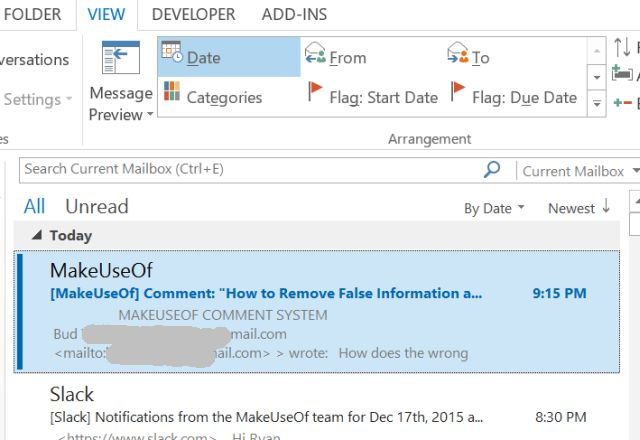
A Microsoft Outlook asztali verziójának legerőteljesebb része természetesen annak testreszabása, a VBA fejlesztő segítségével, amely a Microsoft Office-hoz tartozik.
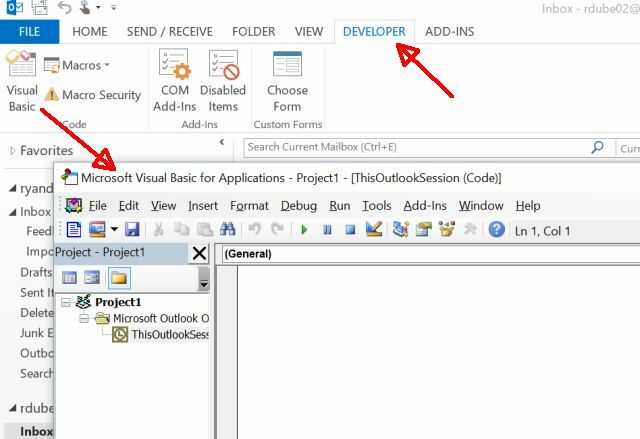
A menüpontot itt engedélyezheti Fájl>Opciók>Testreszabhatja a szalagot és válassza ki Fejlesztő a jobb oldali listából.
Letölthet harmadik féltől származó eszközöket is, így például Az Outlook anti-spam programjai a szemét blokkolására 5 anti-spamszűrő a Microsoft Outlookhoz, amelyek növelik az Ön védelmétA Microsoft elveszíti a háborút a spamért. Ha az Outlook postafiókja spam-osztás alatt áll, nézd meg az Outlook legfontosabb spam-ellenes eszközét. Olvass tovább .
Melyik a legmegfelelőbb verzió?
Hogyan dönti el, hogy az Outlook Online vagy az Outlook asztali számítógépet használja-e? A válasz: attól függ, mi a legfontosabb számodra.
- Fontos, hogy bármilyen számítógépről és bárhonnan hozzáférjen e-mail klienséhez? Inkább jobban integrál az online szolgáltatásokkal és alkalmazásokkal? Ha ez leír téged, akkor érdemes az Outlook online verzióját használni.
- Sokkal inkább érdekli a szorosan integrált ütemezés, a feladatkezelés és az e-mailek szervezése? Hatékonyabb szabálykészletet keres, amelyet felhasználhat a bejövő e-mailek kezelésének automatizálására? Ha ez te vagy, akkor érdemes befektetnie a Microsoft Outlook asztali verziójába.
Nem számít, hogy melyik verziót választja, ha a Microsoft Outlook programmal jár, nyugodtan nyugodtan tudhatja, hogy teljes értékű és folyamatosan frissített Microsoft terméket használ.
És ha többet szeretne megtudni az Outlookról, nézd meg hogyan lehet e-mail aláírást létrehozni az Office 365-ben E-mail aláírás hozzáadása a Microsoft Office 365-hezA következőképpen adhat hozzá e-mail aláírást a Microsoft Outlook Web App alkalmazáshoz a Microsoft Office 365 alkalmazásban. Olvass tovább .
Fontolja a Microsoft Outlook használatát az e-mail kliensként? Úgy döntött, hogy online vagy az asztalon használja-e? Ossza meg saját véleményét az alábbi megjegyzés szakaszban!
Ryan BSc villamosmérnöki diplomával rendelkezik. 13 évet dolgozott az automatizálás területén, 5 évet az informatika területén, és most Apps Engineer. A MakeUseOf volt vezérigazgatója, az adatmegjelenítéssel foglalkozó nemzeti konferenciákon beszélt, és szerepelt a nemzeti televízióban és rádióban.


